Az új ötletek használata a Microsoft Excelben
Vegyes Cikkek / / August 05, 2021
A Microsoft Excel a Microsoft által kifejlesztett szabványos táblázatkezelő szoftver, amely Windows és Mac OS operációs rendszerekhez egyaránt elérhető. Az Excel egy megbízható alkalmazás, mivel sok mindent megtehet egy helyen, például diagramokat hozhat létre vagy szerkeszthet, feltételes formázást, sparkline-okat, PivotCharts-fájlokat stb. Ez egy go-to alkalmazás, amikor a lehető legjobb módon szeretné elvégezni a munkáját.
Az Excel soha nem áll meglepve a frissített funkcióival. Bár az Excel néhány kiváló tulajdonsággal rendelkezik, néhány ember számára kissé összetett lehet. Ezért a Microsoft csapata új „Ötletek”Gombra az Excel Office 365 előfizetéses verzióiban. Szeretne többet megtudni az újról Ötletek eszköz, folytassa az olvasást.
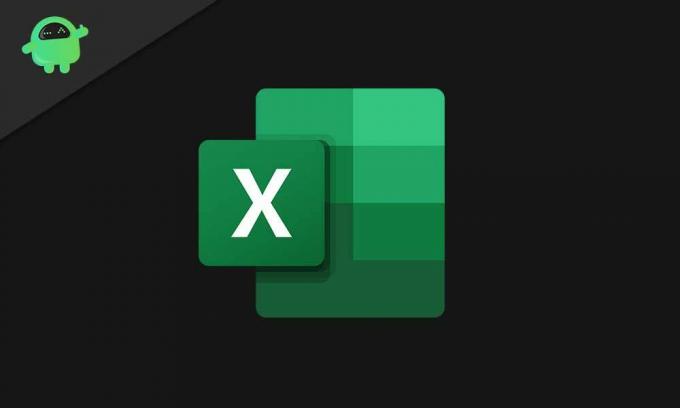
Tartalomjegyzék
- 1 Mi az új „Ötletek” funkció?
- 2 Hogyan kell használni a Microsoft Excel új „Ötletek” funkcióját?
- 3 ● Mely területek érdeklik leginkább?
- 4 ● Tegyen fel kérdéseket
Mi az új „Ötletek” funkció?
A Ötletek gomb hasonló a Microsoft Excel „Insights” opciójához. Amikor a
Ötletek gombra kattintva átnézi az Ön adatait. Elemzi az adatokat, és diagramokat, kimutatásokat és kimutatásokat készít az Ön számára. A Ötletek gomb választ ad olyan kihívást jelentő dolgokra, mint például az adatokkal kapcsolatos kérdések képletekkel, diagramokkal vagy forgatótáblákkal. A legjobb az, hogy a kérdéseket beírhatja természetes nyelvére, és nem kell emlékeznie az Excel trükkös képleteire. Az új Ötlet gomb olyan, mint egy mágikus eszköz, és megtanulják, hogyan kell használni ezt az eszközt; el kell olvasnia az alább megadott utasításokat.Hogyan kell használni a Microsoft Excel új „Ötletek” funkcióját?
- Mielőtt elvégezné a lépéseket, győződjön meg arról, hogy a Táblázat Excel táblázatos formátumú Ötletek opció ebben az esetben jobban működik.
- Válasszon egy cellát egy adattartományban, vagy válassza ki a teljes adattartományt.
- Most kattintson aÖtletek”Gombra a jobb felső sarokban.
- Ez elemzi az adatait, és grafikus ábrázolást ad a képernyő jobb sarkában.
- Lehet görgetni a grafikus ábrázolásokon (diagramok), amelyeket az AI (Mesterséges Intelligencia) készített Önnek.
- A diagramok alatt található egy parancs Diagram beszúrása.
- Kattintson erre a parancsra Diagram beszúrása; azonnal hozzáadódik a táblázathoz.
- Ha további ötletekre kíváncsi, válassza az alján található „Összes megjelenítése” linket.
Vannak más szórakoztató lehetőségek is:
● Mely mezők érdeklik leginkább?
Ez az opció az új opció alatt van Ötletek gomb. Kiválaszthatja a táblázat szempontjából releváns mezőket. Megmondja, hogy a mező számérték-e vagy sem. És ha a mező számérték, akkor az ÖTLETEK SUMMÁT vagy ÁTLAG értéket ad.
● Kérdéseket feltenni
Ezt a beállítást választhatja keresősávként természetes nyelvű lekérdezések keresésére. Be kell írnia egy kérdést a megfelelő mezőnévvel. Ha egy másik nevet használ, amely nem szerepel a táblázat oszlopaiban, ez a lehetőség nem eredményez kielégítő eredményeket.
Ha elfogy az ötlete, hogy adatait tökéletesen bemutassa egy táblázaton, érdemes megnéznie az Excel 365 újdonságait Ötletek gomb. Magas szintű intelligenciát használ, hogy a lehető legjobban ábrázolja az adatait. Az alábbiakban megadott útmutatót elolvashatja, hogy tudja, hogyan működik.
A Ötletek opció képes felismerni az adatkihagyásokat és megjeleníteni azokat a trendeket, amelyeket egyébként figyelmen kívül hagyhatnak. Ez megkönnyíti munkáját és értékes időt takarít meg Önnek. Reméljük, hogy ez a cikk hasznos volt az Ön számára. Ha bármilyen kérdése vagy visszajelzése van, kérjük, írja le a megjegyzést az alábbi megjegyzési mezőbe.
kapcsolódó cikkek
- Microsoft Store 0x80246019 letöltési hiba: Hogyan javítható?
- Nyelvtan vs Microsoft Editor: Melyik szerkesztő eszköz a legjobb az Ön számára
- Nem sikerült megnyitni a sérült fájlt a Microsoft Projects alkalmazásban: Hogyan javítható?
- Vásárolhatok tartalmat a Microsoft Store-ból a mobiltelefonomon?
- Hogyan lehet videókat lejátszani a Microsoft Teams találkozóin?



